

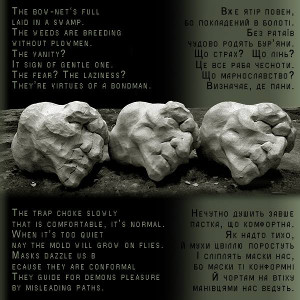
Вистава «Еклезіаст»


Які компоненти можна замінити у ноутбуці?
В інтернеті ви знайдете безліч статей про прискорення роботи ноутбука, але більшість з них стосуються лише програмної частини. У таких матеріалах вам запропонують вичистити реєстр, налаштувати операційну систему і навіть здійснити дефрагментацію жорсткого диска. Не сперечаюся, ці профілактичні заходи трошки прискорять роботу вашого ноутбука, проте справжнім рішенням є своєчасний апгрейд системи. Можна скільки завгодно розбирати реєстр Windows, але якщо, наприклад, у ноутбука для гри не вистачає оперативної пам’яті, то проблему можна вирішити лише одним способом — додати лептопу пам’яті. Тож у цьому матеріалі я розгляну найбільш ефективні варіанти прискорення роботи ноутбука, адже багато ігрових портативних систем все ще доступні для апгрейду.
Найпростішим і водночас радикальним способом вирішити ускладнену ситуацію буде придбання нового ноутбука. Ні, це не спроба жартувати на гостру тему — іноді модернізувати пристрій не має ніякого сенсу. Наприклад, розширення об’єму оперативної пам’яті в системі з графікою рівня GeForce GTX 960M та нижче не допоможе покращити продуктивність в іграх. Річ у тому, що швидкодія цього GPU недостатня для отримання комфортної частоти кадрів на високих налаштуваннях графіки. А на попередніх налаштуваннях “Середні налаштування” та “Низькі налаштування” достатньо й 8 ГБ ОЗП. Так що якщо ви хочете грати в сучасні ігри на високих або навіть максимальних налаштуваннях графіки, то простіше (хоча й помітно дорожче) взяти більш сучасну модель. Як відомо, мобільні версії відеоконтролерів NVIDIA GeForce покоління Pascal мало в чому поступаються дискретним варіантам, що використовуються в настільних ПК.

Ще цікавіше стосується ноутбуків, які елементарно неможливо модифікувати. Зазвичай до цього типу пристроїв відносяться надкомпактні ультрабуки, ноутбуки-планшети з відстібаючоюся клавіатурою і гібридні ноутбуки, екран яких може розгортатися на 360 градусів. У таких пристроях, як правило, оперативна пам’ять вже злилася на материнській платі. І якщо обсяг ОЗП становить 8 ГБ, то це назавжди. Тому, наприклад, в ультрабуці Acer Swift 7 ми можемо самостійно замінити лише два компоненти: SSD формату M.2 2242, підключений за інтерфейсом SATA 6 Гбіт/с, і мережевий контролер формату M.2 2230.
Нарешті, існують моделі ноутбуків, які, можливо, і піддаються апгрейду, але без певних навичок і спецтехніки це зробити не так-то й просто. Ось новенький Microsoft Surface Book визнаний практично повністю непридатним до ремонту. Отже, через певний час він перетвориться на розумну “гарбузину”, не більше.
З усього сказаного робимо висновок: апгрейд ноутбука — це завжди індивідуальний випадок. Застосовано до ігрових моделей рекомендую наступне: якщо ви хочете, щоб комп’ютер був актуальним якнайдовше, купуйте лептоп або з повним “фаршем”, або з можливістю безперешкодної модернізації хоча б дискової підсистеми та оперативної пам’яті. Заміна інших компонентів завжди набагато складніше.

Взагалі-то, можна замінити практично будь-який компонент у ноутбуці. Але, на жаль, це не завжди вдається зробити вдома. Апгрейд ноутбука часом є не лише маловигідним, але й небезпечним. Оскільки основна тема нашої статті — це модернізація з метою підвищення продуктивності ігрового ноутбука, давайте розглянемо можливості заміни лише тих компонентів, які впливають на загальний рівень швидкодії.
На ринку існують ноутбуки з LGA-роз’ємами. У таких моделях, як правило, встановлюються звичайні настільні центральні процесори. Зазвичай це високопродуктивні рішення, бо, наприклад, Core i7-7700 відомий своєю вищою тактовою частотою (4,0 ГГц проти 3,4 ГГц) при роботі всіх чотирьох ядер і більшим обсягом кешу третього рівня: 8 МБ проти 6 МБ. Але заміняти такий процесор майже не має сенсу. Нехай у вас є модель з LGA-процесором Core i7-6700. Замінювати його на, скажімо, Core i7-7700 нерозумно: приріст частоти невеликий, а витрати — великі. Окрім того, ми маємо справу із ноутбуком, для якого фізично неможливо встановити ефективне охолодження, крім комплекту з 2-4 тепловідводами і парою вентиляторів тангенціального типу. З огляду на це, для переходу від процесора покоління Skylake до Kaby Lake потрібно оновити BIOS материнської плати. У більшості випадків виробники ноутбуків або не надають нові прошивки в відкритому доступі, або не додають оновлений CPU-лист у свіжі версії мікрокоду.
На жаль, ноутбуків із процесорами які можна дістати на ринку — одиниці. Абсолютна більшість лептопів поставляється з припаяними чіпами. Очевидно, що вдома замінити такий ЦП досить проблематично. Те саме стосується і графічної підсистеми. Навіть мобільні версії GeForce GTX 1070 і GTX 1080 в більшості випадків припаяні до текстоліту материнської плати ноутбука. Тому самостійно замінити їх без повного розбору пристрою, паяльної станції та потрібного шаблону для реболінгу неможливо.
У суперпродуктивних моделях відеокарти можуть бути виконані у вигляді плат форм-фактору MXM які можна дістати. Але розбір таких адаптерів теж не назвеш простим, оскільки доведеться зняти всю систему охолодження, а іноді витягнути материнську плату цілком. Нехай ми виконали всі складні процедури вийняття обладнання, але що далі? Замість GeForce GTX 1070 можна встановити GeForce GTX 1080, якщо у цій моделі ноутбука є модифікація з таким графічним прискорювачем. В іншому випадку системна плата не визначить новий GPU. Це стосується і рішень на базі графіки NVIDIA Maxwell 900-серії.
Загалом, заміна центрального процесора та відеокарти в ноутбуку (за умови, що це взагалі фізично можливо) — це справжня лотерея, і існує дуже велика ймовірність того, що замість ігрового лептопа ви отримаєте миленький, але безглузду цеглину. Так, в мережі можна знайти успішні приклади апгрейда деяких моделей від EUROCOM, MSI і Alienware, але в інших випадках від цієї справи не буде нічого доброго. Так що натрапляти на труднощі заради 10-15% приросту швидкодії я б не ризикнув. І вам не раджу.
Більшість виробників ігрових ноутбуків дозволяють користувачам самостійно змінювати оперативну пам’ять і накопичувачі, які також впливають на продуктивність пристрою. З цими компонентами я і займусь надалі.